
Vovich Antonovich
0
1496
174
Jak je tomu vždy, s novou aktualizací systému Windows přicházejí nové chyby. Nedávno společnost Microsoft vydala 30. srpna kumulativní aktualizaci s názvem KB4512941, která začala způsobovat velké špičky CPU s neobvykle vysokým využitím. Mnoho uživatelů Windows čelí tomuto problému zejména po instalaci aktualizace KB4512941. Pokud jste jedním z dotčených uživatelů a hledáte řešení, jste na správném místě. Zde jsme poskytli dva jednoduché způsoby, jak opravit vysoké využití procesoru, ke kterému dochází po aktualizaci Windows 10 KB4512941. Obě metody jsou jednoduché a přímé, takže se nemusíte obávat. Teď bez dalších okolků projdeme kroky.
Opravte vysoké využití CPU po aktualizaci KB4512941
Než tento problém vyřešíme, nejprve pochopíme, co způsobuje neobvyklý nárůst CPU. S aktualizací KB4512941 integroval Windows Cortana s SearchUI.exe v celém systému. Výsledkem je, že Cortana stále běží na pozadí, konzumuje příliš mnoho systémových prostředků a způsobuje nárůst CPU. Nyní, když jsme prošli příčinou, vyřešíme problém. Existují dva jednoduché způsoby, jak vyřešit vysoké využití CPU na nejnovějších Windows 10. Buď můžeme odinstalovat aktualizaci KB4512941 úplně nebo nahradit hledání Cortana Bing Search. Nejprve projdeme první metodu a poté přejdeme k druhé metodě. Nyní, když jsem to řekl, je to, jak to udělat.
Poznámka: S Ebuď metoda, you neztratí žádná data, takže není čeho se obávat.
-
Odinstalujte aktualizaci KB4512941
1. Otevřete Nastavení systému Windows nebo jej jednoduše otevřete stisknutím klávesové zkratky Windows + I. Poté otevřete Aktualizace a zabezpečení.

2. Zde klikněte na „Zobrazit historii aktualizací“.
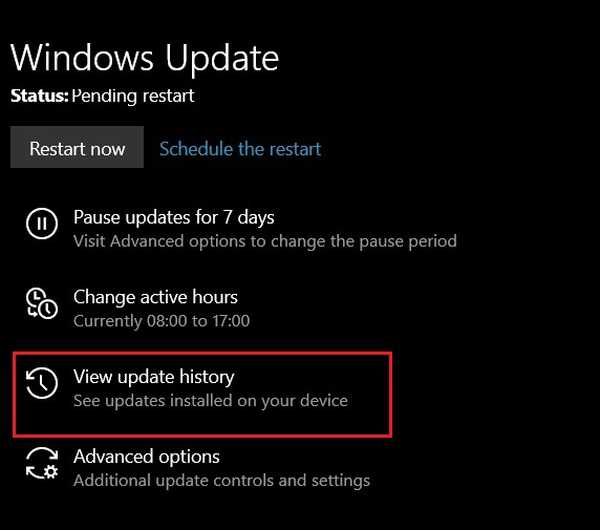
3. Nyní klikněte na „Odinstalovat aktualizace“ nahoře.
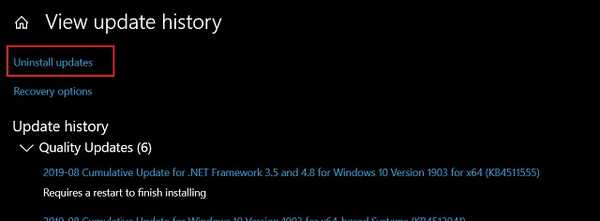
4. Tady budete najděte aktualizaci KB4512941. Klikněte na něj pravým tlačítkem a vyberte možnost „Odinstalovat“.
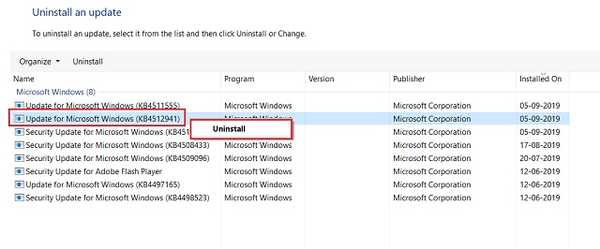
5. Vyžádá si vaše potvrzení. Klikněte na „Ano“.
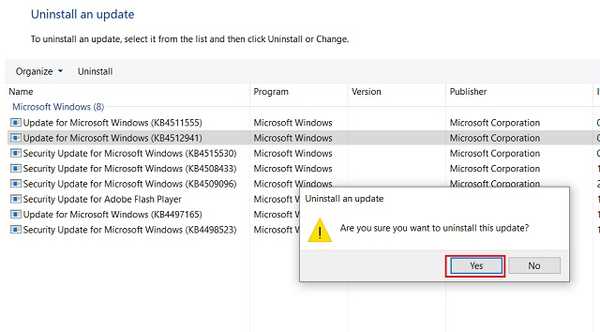
6. Nyní restartujte počítač a váš počítač se vrátí ke stabilní verzi 18362.295. Poté nebudete ve Windows 10 čelit vysokému využití procesoru.
-
Zakázat vyhledávání Cortana
Zde pomocí registru Windows deaktivujeme Cortana Search a nahradíme jej Bing Search. Dobrá část je, že stále budete na nejnovější verzi systému Windows 10, ale bez jakýchkoli problémů s výkonem. Zde je uveden jednoduchý postup.
1. Stiskněte jednou klávesu Windows a typ Regedit. Zobrazí se nahoře. Otevři to.
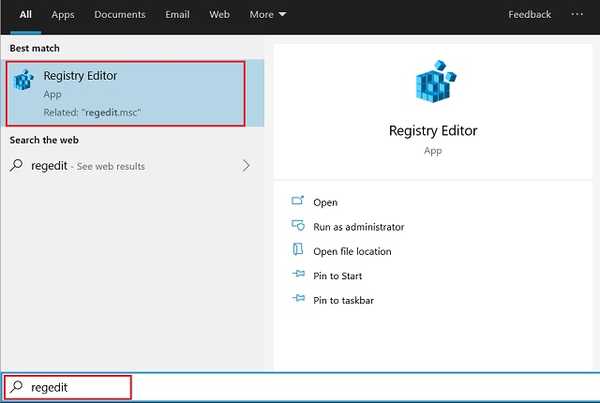
2. Nyní přejděte na tuto cestu ručně nebo můžete vložit adresu registru na adresním řádku rychle otevřete uvedené menu.
HKEY_CURRENT_USER \ Software \ Microsoft \ Windows \ CurrentVersion \ Search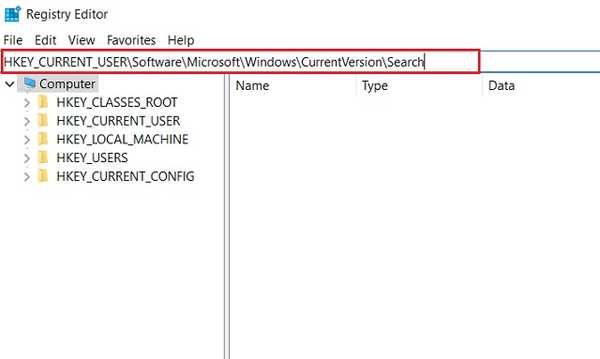
3. Tady, hledejte klíčové slovo „BingSearchEnabled“. Obecně by to mělo být nahoře. Poklepejte na něj a změňte „Value Data“ na 1 a klikněte na tlačítko „OK“.
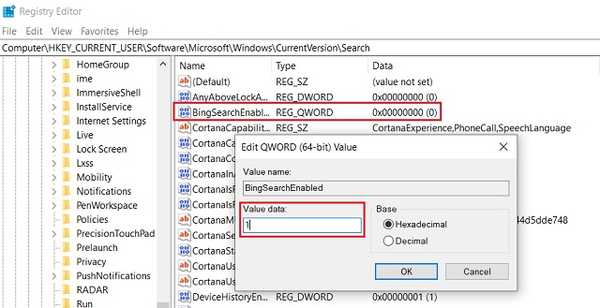
4. Jakmile to uděláte, zavřete registr a restartujte počítač. Voila, nyní by Bing Search měla být zpět a neměli byste čelit neobvyklým špičkám CPU.
VIZ TÉŽ: Jak zrychlit Windows 10 v roce 2019 [Efektivní metody]
Vyřešte vysoké využití procesoru v systému Windows 10 pomocí jednoduchých kroků
Takže to byl náš rychlý průvodce, jak opravit vysoké využití procesoru po instalaci aktualizace KB4512941 na Windows 10. Jak jsem již zmínil, problém je jednoduchý a také řešení. Zmínil jsem se o dvou jednoduchých způsobech řešení problému, abyste si mohli vybrat podle toho. Po vyladění registru můžete aktualizaci zcela odinstalovat nebo zůstat na nejnovější verzi. To je všechno z naší strany. Pokud v systému Windows 10 čelíte jiným problémům, přidejte komentář níže a dejte nám vědět. Rádi se podíváme.















